У оперативном систему Виндовс 11/10 можете омогућити или онемогућити Виндовс опционе функције као Хипер-В , Платформа виртуелних машина , Контејнери , Медиа Феатурес , итд., користећи Функције Виндовс-а прозор. Међутим, неки корисници су пријавили да када га отворе, Укључите или искључите Виндовс функције Прозор је заглављен на Сачекајте порука. Чак и након неколико минута чекања, екран остаје такав какав јесте. Због тога се листа опционих функција не учитава и корисници не могу да омогуће/онемогуће ниједну од тих функција. Ако се и ви суочите са овим проблемом, онда ће исправке описане у овом чланку сигурно бити од помоћи.

Укључите или искључите функције оперативног система Виндовс. Молимо сачекајте
Ако је Укључите или искључите Виндовс функције Прозор је заглављен на приказивање Сачекајте поруку, а затим користите следеће исправке. Пре употребе ових поправки, требало би покрените Проверу системских датотека и види да ли то решава проблем. Ако не, користите ове исправке:
- Користите алатку ДИСМ
- Омогућите услугу Виндовс Модулес Инсталлер
- Укључите или искључите Виндовс функцију помоћу командне линије
- Решавање проблема у стању чистог покретања
- Чиста инсталација Виндовс-а са УСБ-а.
Хајде да детаљно проверимо све ове исправке.
1] Користите алатку ДИСМ
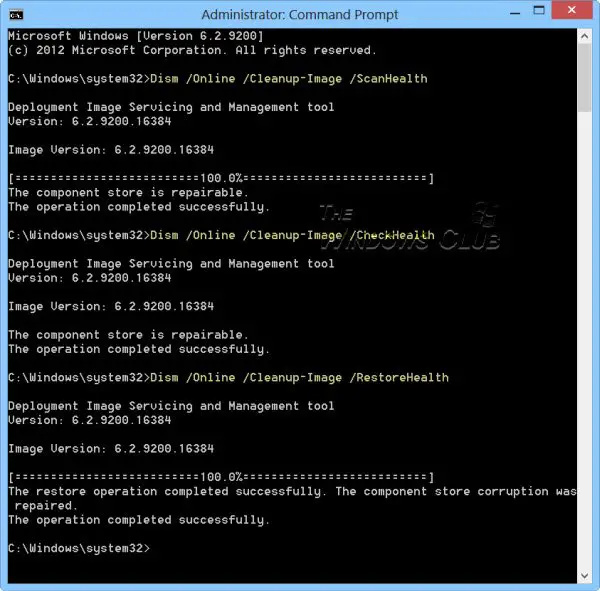
Ово је једно од најбољих решења јер неки корисници могу да реше овај проблем са овом исправком. Алат ДИСМ (сервисирање и управљање сликама за примену) је уграђени алат командне линије оперативног система Виндовс 11/10. Ако је Виндовс слика и/или продавница компоненти Виндовс-а оштећена и то узрокује овај проблем, онда вам алатка ДИСМ може помоћи да поправите слику система Виндовс и Виндовс Цомпонент Сторе. Дакле, отворите командну линију као администратор и покрените ДИСМ алат са следећим командама једну по једну:
75Е4Ц21Ц709Ф8064Ц286Е1170ДЕА831578199БФ284313Ц1092Ц8ФДАД1805Б244Ф8Д38975ФБ2ЕЕЦБАА5124Д594Б1БЕ71ЕДАЦ30063061Овде прва команда скенира Виндовс слику у потрази за оштећењем, друга открива оштећење (ако постоји), а трећа команда ће поправити слику. Цео процес може потрајати неко време. Када завршите, поново покрените систем, а затим отворите прозор Виндовс функције. Сада би требало да прикаже све функције.
бесплатни софтвер за дијаграм умрежавања
2] Омогућите услугу Виндовс Модулес Инсталлер
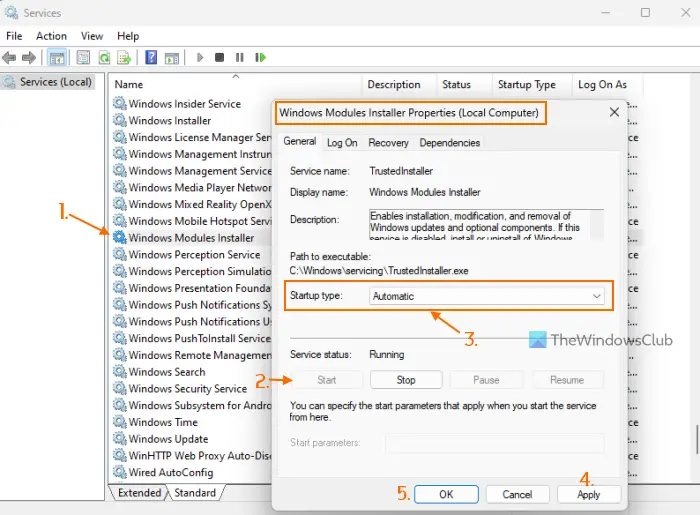
Ова поправка је радила за мене лично. Услуга Виндовс Модулес Инсталлер се користи да омогући инсталацију, уклањање и модификацију опционих компоненти и Виндовс ажурирања. Оно што налазим је када је Тип покретања ове услуге је онемогућено, онда је Укључити или искључити карактеристике Виндовса екран се заглави Сачекајте порука. Иако се статус услуге приказује као покренут, проблем се може наставити. Дакле, морате омогућите услугу Виндовс Модулес Инсталлер ако је онемогућен. Ево корака:
- Тип услуге у Виндовс 11/10 оквир за претрагу и користите Ентер кључ
- У прозору Услуге потражите Виндовс Модулес Инсталлер сервис у десном делу и двапут кликните на њега
- Тхе Својства кутија ове услуге ће се отворити са Генерал таб. притисните Почетак дугме ако је услуга заустављена
- Отвори Тип покретања падајући мени и изаберите Аутоматски опција
- притисните Применити дугме и У реду дугме
- Поново покрените Филе Екплорер ако је потребно.
Можда ћете такође морати да поново покренете рачунар. Након тога, можете отворити прозор Виндовс функције и опционим функцијама се може приступити и користити.
Повезан: Укључивање или искључивање Виндовс функција не ради
3] Укључите или искључите Виндовс функцију помоћу командне линије
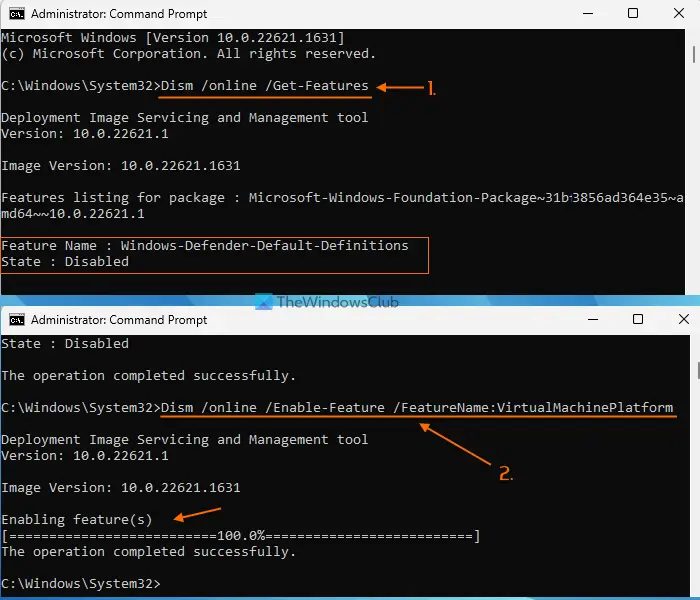
Такође можете да користите алатку ДИСМ са прозором командне линије да бисте за сада укључили/искључили Виндовс функцију ако Укључите или искључите функције оперативног система Виндовс. Екран се заглавио на приказивању Молимо сачекајте порука. За ово следите ове кораке:
- Отворите повишени командни редак прозор
- Извршите следећу команду да бисте добили листу доступних Виндовс функција заједно са њиховим Назив функције и Држава (Омогућено или онемогућено)
- Да бисте омогућили функцију (заједно са њеним родитељским функцијама), потребно је да извршите команду са омогући параметар и Назив функције опционе функције. Дакле, ваша команда би била:
- Ако функција нема родитељске функције, онда не морате да додајете /Све у команди. Сада, на пример, ако желите да омогућите функцију платформе виртуелне машине, онда је команда:
- Може потрајати неколико минута да омогућите функцију. Када се то заврши, поново покрените рачунар.
Морате да унесете тачан назив функције иначе команда неће радити. На овај начин можете омогућити више опционалних функција оперативног система Виндовс.
Касније, када треба да онемогућите или искључите функцију, извршите команду са параметром онемогућавања и именом функције. Команда би била:
Ф9БА93Д4Б66Ф1АА32Б609БФ6Ф3Ц706А253АЕ8772Заменити ЕнтерФеатуреНамеХере са стварним именом функције и ваша команда ће бити успешна.
ручица је неважећа
4] Решавање проблема у стању чистог покретања
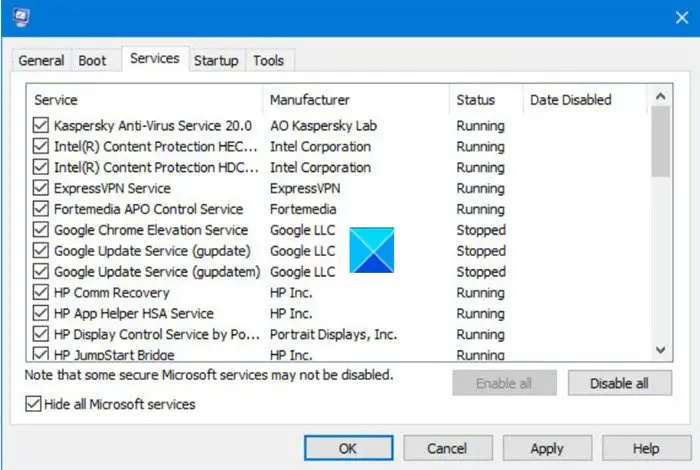
кде пдф прегледач
Ако је овај проблем проузрокована апликација треће стране или услуга која није Мицрософт, онда морате да идентификујете тог кривца и да предузмете акцију. За то је потребно решите проблеме у стању чистог покретања . Ово ће бити дуготрајан процес, али вреди покушати.
Пре свега, морате отворити Конфигурација система прозора и онемогућите све остале услуге осим Мицрософт услуга користећи Услуге таб. Такође, онемогућите ставке за покретање. Затим поново покрените рачунар са оперативним системом Виндовс 11/10 у окружењу чистог покретања.
Ако је све добро и можете да користите прозор Виндовс функције и укључите или искључите опционе функције, онда дефинитивно постоји нека ставка за покретање треће стране или услуга која узрокује проблем.
Оно што сада треба да урадите је систематски укључити и искључити ставке и услуге покретања , поново покрените рачунар и отворите Виндовс функције осим ако није заглављен у Сачекајте екран поново. Ако након укључивања одређене услуге која није Мицрософт или ставке за покретање, Укључите или искључите Виндовс функције. Екран је заглављен. Молимо сачекајте , онда је то кривац који узрокује проблем. Онемогућите или уклоните ту ставку из вашег система и ваш проблем ће бити решен.
Након тога, можете поново покренути систем у редовном режиму, отворити прозор Конфигурација система и укључити друге услуге које сте онемогућили за решавање проблема. Такође, омогућите ставке за покретање и поново покрените Виндовс 11/10 систем.
5] Чиста инсталација Виндовс-а са УСБ-а
Ако горе наведене поправке не помогну, онда може доћи до проблема са самим Виндовсом. У том случају би требало чисто инсталирајте свој Виндовс рачунар са УСБ-а . Један од погођених корисника је решио овај проблем овим решењем. Дакле, можда ћете морати да урадите исто. Пре него што испробате ову исправку, вратите рачунар у раније стање користећи тачку за враћање система (ако је доступна). Ако то не успе, онда би чиста инсталација оперативног система Виндовс била последње решење које треба користити.
Како да поправим Виндовс заглављен на екрану Молимо сачекајте?
Ако је ваш Виндовс рачунар је заглављен на екрану Молимо сачекајте , па престани Виндовс услуга извештавања о грешкама , Свест о мрежној локацији , и Услуга мрежне листе од трчања, а затим поставите своје Тип покретања до Онемогућено тако да се ове услуге неће аутоматски покренути. Ако проблем није решен, присилите Аутоматска поправка при покретању процес или извршите враћање система .
Зашто је мој рачунар заглављен на екрану добродошлице?
Ако Менаџер прозора радне површине (или ДВМ) не може да заврши учитавање корисничког интерфејса, онда се ваш рачунар може заглавити на екрану добродошлице. Док је ово питање привремено, ако Виндовс је заглављен на екрану добродошлице дуго времена, а затим се покрените Напредни режим опоравка и извршите враћање система. Поред тога, можете покренути у безбедном режиму , и покрените СФЦ скенирање и Цхкдск команду одатле користећи ЦМД. Такође можете покушати да присилите аутоматску поправку или ресетовање Виндовс-а да бисте решили проблем.
Прочитајте следеће: Поправи грешку 0к80070002 приликом додавања Виндовс функција .















